Viele Webhoster stellen ihren Kunden das Konfigurationstoll Plesk zur Verfügung. Sie möchten für ihr CMS Skript ihrer Webseite einen Cronjob einrichten, klicken sie unter Websites und Domains auf "Geplante Aufgaben". Als nächstes auf ihren Benutzernamen und schon können sie durch klicken auf "Neue Aufgabe Planen" einen Cronjob einrichten.
Als erstes muss natürlich der Harken bei Aktiviert gesetzt werden und nun können sie nach Wahl den Zeitpunkt wählen, wann die Aufgabe ausgeführt werden soll.
Möchten sie das die Aufgabe alle 60 Minuten ausgeführt wird tragen sie bei Minute */60 ein und bei allen andern Feldern außer des Befehlsfeldes natürlich einen * ein.
Sie können auch direkte Zeiten eintippen, wenn sie möchten das ein Befehl immer um 17 Uhr ausgeführt wird geben sie bei Stunde 17 ein und bei Minute 0 alle andern Felder wieder mit * füllen. Es sind aber auch einzelne Wochentage Wählbar.
Achtung setzen sie keine zu kleinen Ausführungsintervalle es könnte zu einer Serverüberlast führen. Ich empfehle Cronjobs so wenig wie möglich und so oft wie nötig ausführen lassen. Außerdem lasse ich bestimmte Aufgaben gerne Nachts durchführen wo am wenigsten Besucher den Server belasten, nicht gerade in der Hauptzeit um 20 Uhr zum Beispiel.
Als Befehle verwende ich entweder einen Befehl zum Aufruf einer HTTP Adresse oder zum direkten Datenausführen.
Der Befehl zum Aufruf einer URL lautet :
wget --background --append-output=/dev/null --output-document=/dev/null http://rothlive.de > /dev/null 2>&1
Danke xfire09 von http://www.webhostlist.de/forum/script-serverseitig/117568-hilfe-bei-cronjob-unter-plesk-3.html dort habe ich den Befehl gefunden.
Ein Befehl zum direkten ausführen lautet:
/usr/bin/php /Direkter Ordner/httpdocs/cron.php
Wobei hier der rechte Teil durch ihren direkten Fad ersetzt werden muss.
In der neueren Plesk Version sehen die Einstellungen anders aus.
Es kann direkt ein http Link eingegeben werden.
Und es können leichter die Ausführungszeiten eingegeben werden.
Eine weitere Möglichkeit ist festzulegen wie man bei Fehlern benachrichtigt werden möchte.
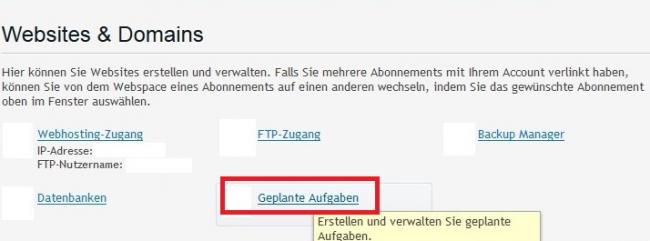
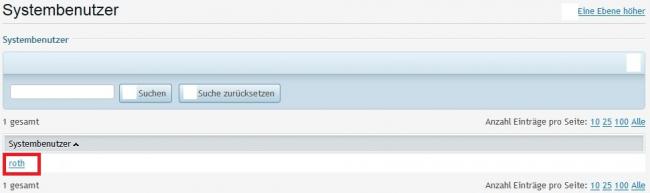
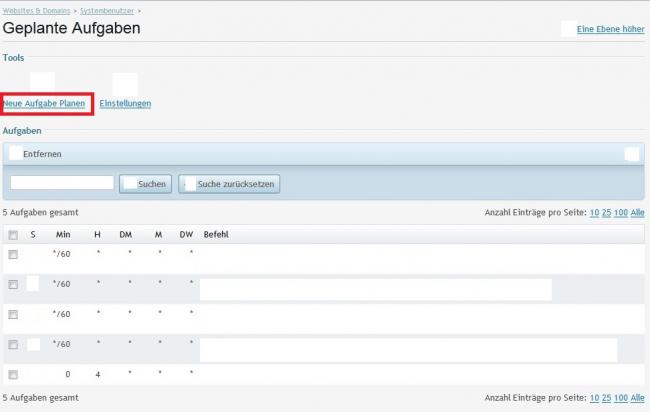
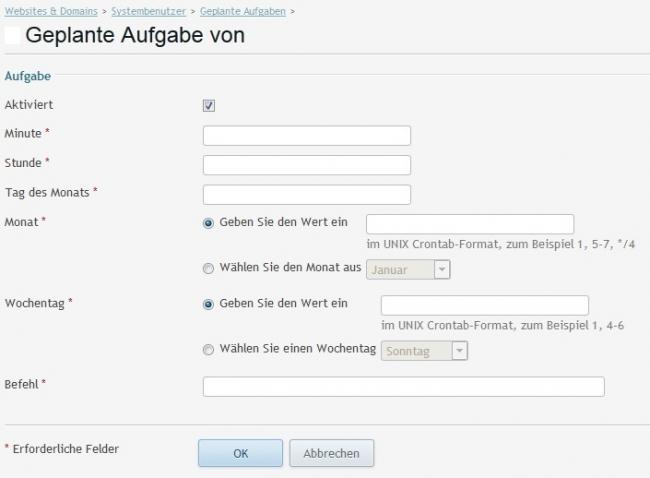
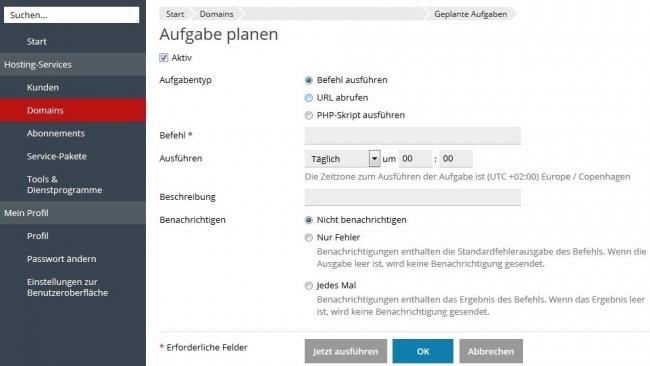
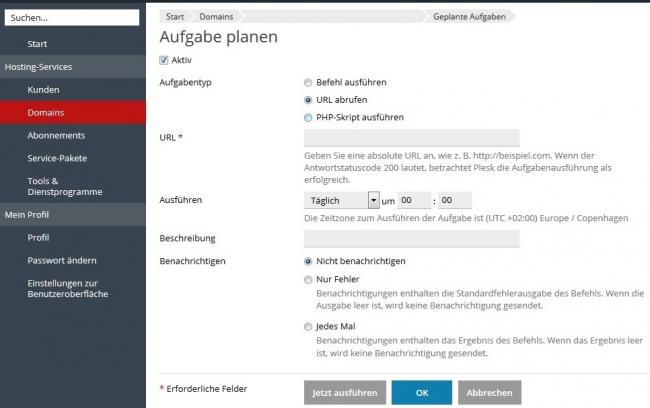
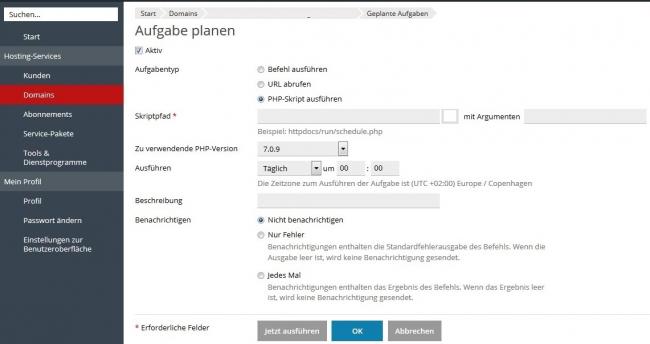
Neuen Kommentar hinzufügen